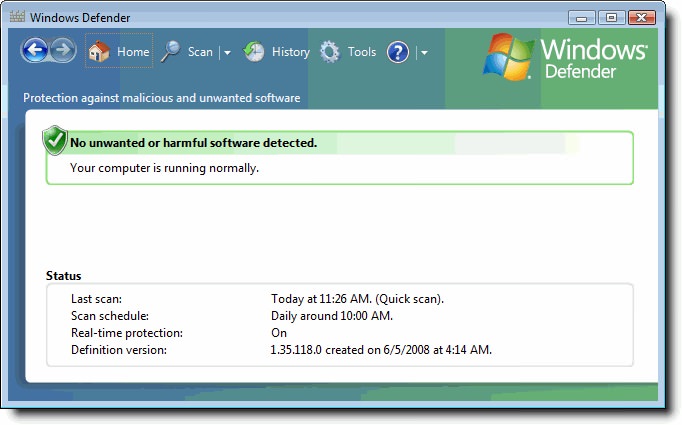Як зробити завантажувальну флешку Windows. Основні напрямки дій
Тепер кілька слів про те, які методи можна застосовувати для створення завантажувальних носіїв такого типу. Їх небагато, але використання будь-якого з них, не вважаючи дій з командним рядком, яку так недолюблюють рядові користувачі, виглядає дуже простим.
І ці методи такі:
- завантаження дистрибутива з допомогою утиліти МСТ;
- пряме копіювання файлів установки і завантажувача;
- використання готових образів ISO або інших форматів;
- застосування командної консолі з інструментарієм вбудованої в систему утиліти diskpart;
- створення завантажувальної флешки з допомогою сторонніх програм.
Використання утиліти апгрейда для Windows 10 (Media creation Tool)
Отже, для початку розглянемо один з найпростіших методів і зупинимося на тому, як зробити завантажувальну флешку для Windows 10. Як вже зрозуміло, нам знадобиться невелика утиліта, скорочено позначається МСТ. Завантажити її можна прямо з офіційного інтернет-ресурсу Microsoft або з сайту підтримки. Як зробити завантажувальну флешку для 10-й версії системи? Простіше простого! Програма представлена у вигляді одного виконуваного файлу, після запуску якого (обов’язково від імені адміністратора) з’явиться початкове вікно з вибором дії. Використовувати слід не пункт апгрейда, а саме створення завантажувального носія.
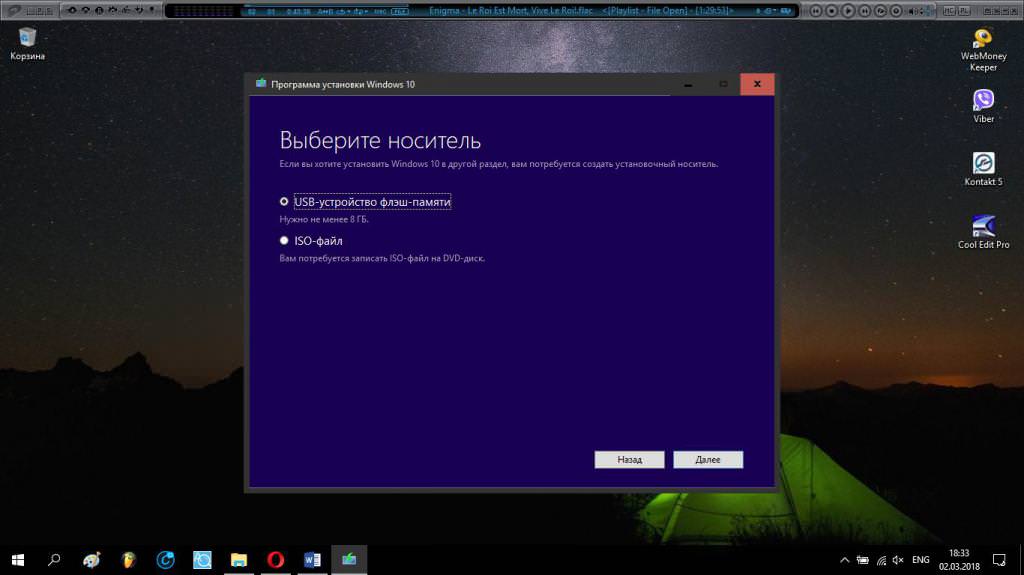
Після цього вікно рекомендованих параметрів можна не чіпати і перейти до вибору типу носія, де і відзначається USB-пристрій. Далі натискається кнопка продовження, після чого стартує форматування (якщо на пристрої було щось записано) та копіювання файлів на вибраний пристрій.
Примітка: для завантаження і збереження файлів Windows необхідно мати активне підключення до інтернету. Час завантаження залежить від швидкості з’єднання і параметрів запису на вибраний накопичувач.